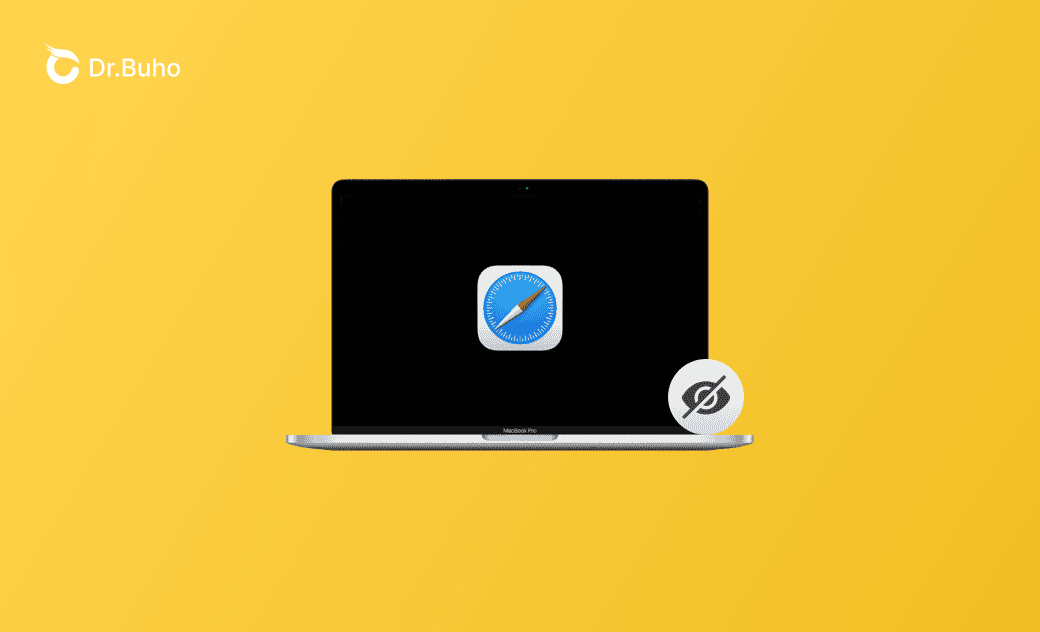- macOS Sequoia VS Sonoma
- macOS Sequoia 新功能
- macOS Sequoia 更新
- macOS Sequoia 災情
【2025 年最新】Mac Safari 經常參訪的網站關閉/隱藏教學
本篇博文將為您介紹如何關閉或隱藏 Safari 經常參訪的網站。繼續閱讀查看詳細教學。
您是否經常在 Mac 電腦上使用 Safari 或 Google 等瀏覽器?啟動 Safari 瀏覽器,您會看到一個名為「經常參訪的網站」的部分。 雖然這個額功能很方便,但您可能不希望其他人看到這些網站。如果您與他人共用 Mac,您可能需要隱藏或刪除不想讓他人看到的網站,以保護您的隱私。
本文將詳細介紹如何隱藏或刪除 Mac Safari 瀏覽器中的「經常參訪的網站」。
Mac Safari 經常參訪的網站關閉/隱藏教學
下面我們將教您如何隱藏或刪除特定或所有經常參訪的網站。
1. 如何隱藏 Safari 經常參訪的網站
為了保護您的個人資料,您可能希望在啟動 Safari 前隱藏經常參訪的網站:在 Mac 上打開 Safari 瀏覽器,按一下滑鼠右鍵,取消勾選「經常參訪的網站」。 這樣做,您就可以隱藏「經常參訪的網站」了,之後開啟 Safari 都不會顯示直到您重新勾選它。
2. 如何刪除特定 Safari 經常參訪的網站
如果您只想刪除特定的網站,而不是所有參訪網站記錄,請參照以下步驟:
- 在 Mac 上開啟 Safari 瀏覽器。
- 在「經常參訪的網站」下找到您想要刪除的網站。
- 按一下鼠標右鍵>「刪除」。 相關網站就從「經常參訪的網站」中刪除了。
3. 如何刪除所有 Safari 經常參訪的網站
刪除 Safari 的瀏覽記錄也會清空 Safari 經常參訪的網站。您可以透過這種方式一次性刪除所有 Safari 經常參訪的網站。
以下是如何操作:
- 在 Mac 上打開 Safari。
- 從瀏覽記錄選項中選取「清除瀏覽記錄」。
- 選取清除「所有瀏覽記錄」>「清除瀏覽記錄」。
如何快速清理 Mac Safari 瀏覽器垃圾
時間越久,您的 Safari 堆積的瀏覽器垃圾可能更多。而且,除了 Safari,您的 Mac 上可能還有其他瀏覽器,如 Google、FireFox、Opera 等。一個一個清理瀏覽器垃圾非常地麻煩又耗時。您可以試試專業的 Mac 清理軟體 BuhoCleaner 快速刪除和管理所有瀏覽器快取檔,釋放 Mac 空間,加快瀏覽器運作速度。
- 在 Mac 上免費下載並安裝 BuhoCleaner。
- 啟動 BuhoCleaner,點擊側邊欄的「垃圾檔案清理」>「掃描」。
- 掃描完成後,點一下「查看詳細」按鈕。
- 選取「瀏覽器快取檔」,勾選想要刪除的瀏覽器快取檔,然後按一下「刪除」按鈕。
結論
我們已向您介紹如何刪除或隱藏 Mac 上 Safari 中的「經常參訪的網站」項目。 如果您想保護您的隱私,請立即設定。 如果您的 Mac 或 MacBook 運作緩慢、啟動緩慢或空間不足,BuhoCleaner 可以幫您快速解決。
羅慧是一位熱衷科技的編輯人員。她興趣愛好廣泛,喜歡研究,尤其是在蘋果科技方面。發現 Mac 和 iPhone 使用過程中的問題,探索,研究,解決問題,並將結果分享,她很享受此過程。